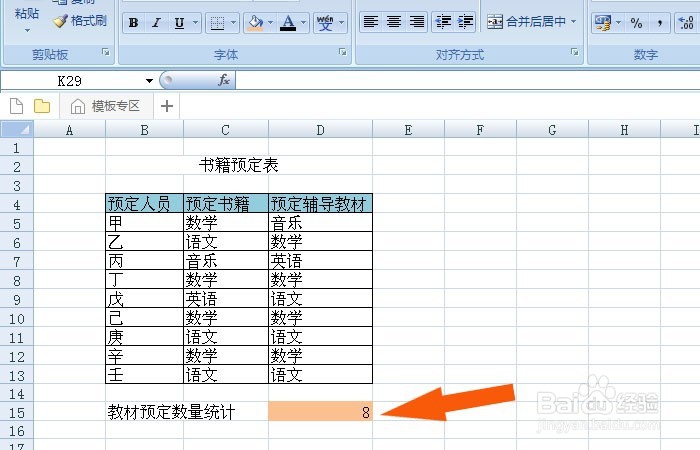1、 打开一个Excel的文件,输入一个简单的表格,比如书籍预定表,在表格中输入一些数据,如下图所示。
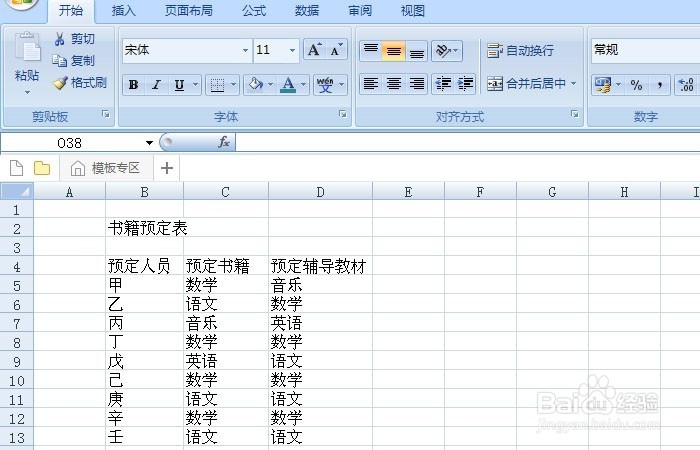
2、 接着,给表格中的单元格添加边框线,标题栏添加背景颜色,并在表格下方的单元格中输入预定数量统计,如下图所示。
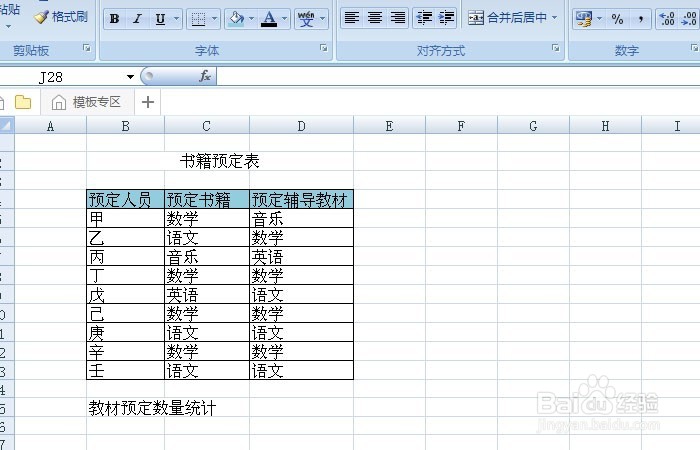
3、 然后,在表格的单元格中输入DCOUNTA函数,可以看到参数提示,如下图所示。

4、 接着,在DCOUNTA函数内,用鼠标框选查找的数据区域,如下图所示。
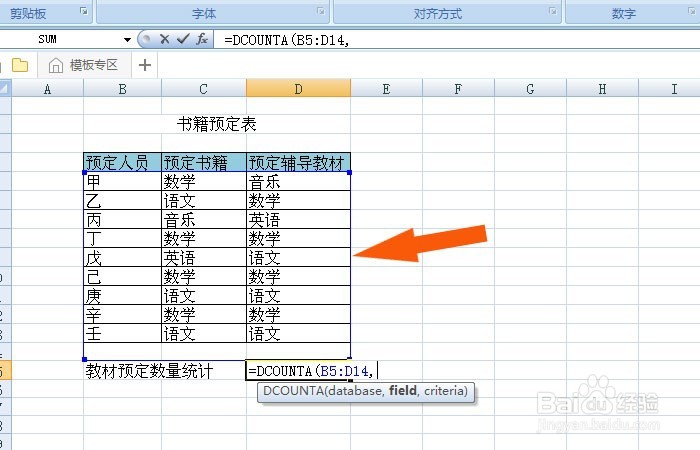
5、 然后,在DCOUNTA函数内,用鼠标左键选择要查找的统计的数据名称,如下图所示。

6、 接着,在DCOUNTA函数内,用鼠标框选需要统计的数据区域,如下图所示。

7、 最后,在单元格中的DCOUNTA函数输入好后,按回车按键,就可以看到数据名称统计的数据了,通过检查数据的位置,可以看到是对的,如下图所示。通过这样选择和输入,就可以使用肛舀辨乔DCOUNTA函数统计数据了。